Ce tutoriel est une création
personnelle. Toute
ressemblance n'est que pure
coïncidence.
Il est formellement
interdit de copier ce
tutoriel, de le distribuer
sur le net
Il est interdit de modifier,
de changer le nom, d'enlever
le watermark et d'altérer
les tubes
Il est interdit de les
partager dans les groupes ou
de les offrir sur votre
site, blog, forum
Les tubes sont offerts pour
un usage personnel
Si vous voulez les utiliser
pour vos tutoriels et les
joindre dans le matériel, il
faudra demander
l'autorisation aux auteurs
N'hésitez pas à changer le
mode mélange des calques en
fonction de vos tubes et
couleurs
Suivant la version de PSP
utilisée, vous pouvez
obtenir des résultats
différents
Vous pouvez m’envoyez vos
variantes, c’est avec
plaisir que je les mettrais
dans ma galerie

Filtre Utilisés
Mura’s Seamless / / Tile
rotate :
Mon filtre est placé dans
module externe pas dans
unlimited2 cela ne donne pas
le même effet
Simple/ Zoom out and flip ;
Mon
filtre est placé dans module
externe pas dans unlimited2
cela ne donne pas le même
effet
Eye Candy Impact / Glass
Toadie / What are you ?
AAA Frame/ Texture Frame
Tube femme de Guismo
Tubes fleurs de Azalee

Merci à Renée pour le liens
des ses filtres


Materiel


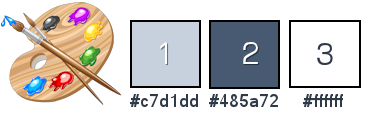
On commence
1-Ouvrir un nouveau calque
transparent de 900/600
2-Sélectionner tout
3-Copier dans la sélection le
fond eyes …
Ne rien sélectionner
(Vous pouvez changer la
couleur avec le filtre
Adjust variation ou autre)
4-Calque dupliquer
5-Effet Mura Seamless Tile
rotate
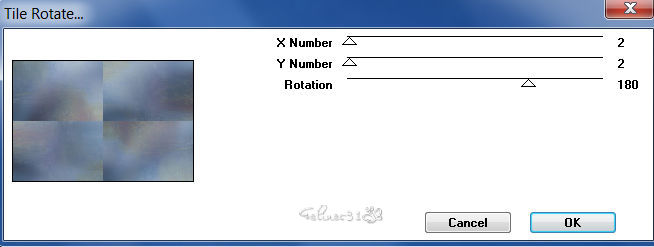
6-Effet distorsion / torsion
100
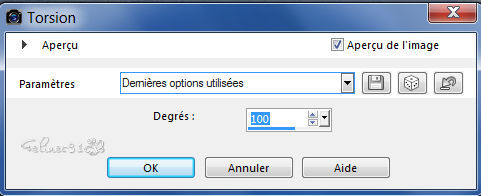
7-Redimensionner à 75%
8-Effet simple / zoom out and
flip voilà ce que cela donne
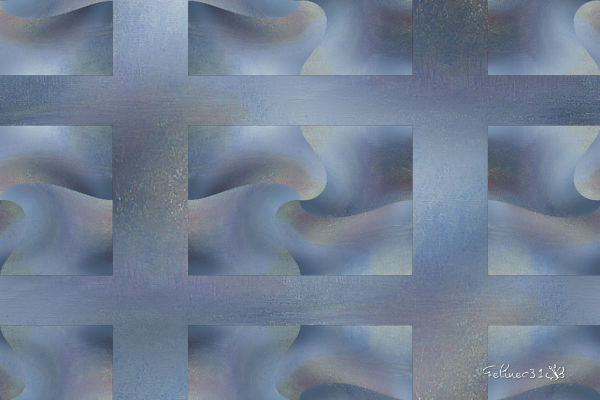
9-Sélectionner tout
10-Sélection flottante
11-Sélection statique
12-Sélection /modifier les
bordures de sélection
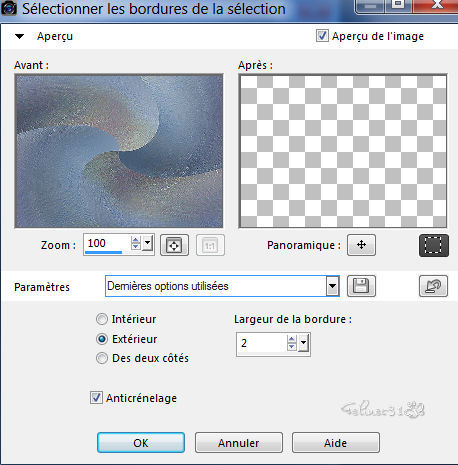
13-Remplir de blanc
14-Ombre portée 0/0/100/1
couleur noir
15-Ne rien sélectionner
16-Faire Ombre portée 5/5/60/30
couleur noir
17-Calque dupliquer
18-Sur l’original (Copie du
raster 1)
19-Effet géométrique (cercle
enroulement)
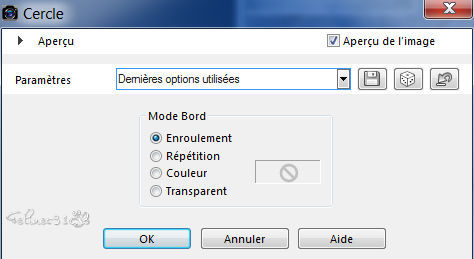
20-Mode du calque sur lumière
dur
21-Opacité sur 30
22-Effet de bord Accentuer
23-Sur le calque du haut de la
pile ( copie (2) du raster
1)
24-Outil sélection
25-Sélection personnalisée

26-Sélection inversée
27-supprimer

28-Ne rien sélectionner
29-Calque dupliquer
30-Sur le l’original (Copie 2
du raster 1)
31-Effet Toadie / Waht are you
/68/20
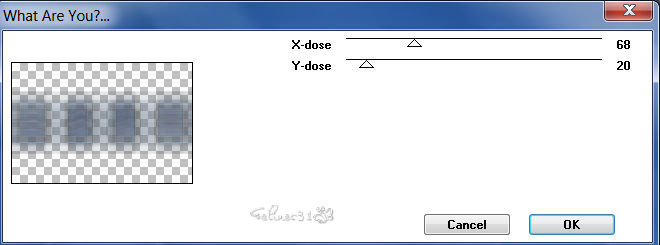
32-Mode du calque sur
recouvrement
33-Opacité 80
34-Effet de bord accentuer
35-Sur le haut de la pile
(Copie de Copie (2) sur
Raster 1)
36-outil sélection

37-Sélection personnalisée


38-Transformer la sélection en
calque
39-Ne rien sélectionner
40-Redimensionner à 75%
41-outil sélection

42-Sélection personnalisée


43-Eye Candy Impact / Glass
Paramètre
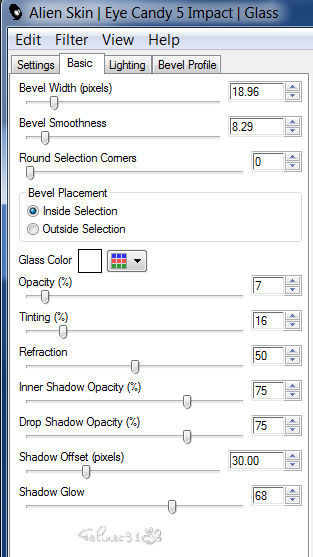
44-Ne rien sélectionner
45-Calque dupliquer
46-Redimensionner à 75 %
47-Fusionner avec le calque du
dessous ( sélection
transformée)
48-Ouvrir tube fleur
Blue-Flower-Misted-36-Azalee
49-Facultatif si vous prenez un
autre tube
50-Copier comme nouveau calque
51-Redimensionner à 18%
52-Outil sélection

Position
Horiz 376/ Vert 221
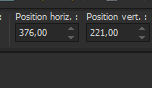
53-Fusionner avec le calque du
dessous
54-Calque dupliquer
55-Outil sélection

Position
Horiz -147/ Vert 202

56-Calque dupliquer image
miroir
57-Fusionner avec le calque du
dessous 2x
58-Réglage / netteté
59-Vos calques sont ainsi
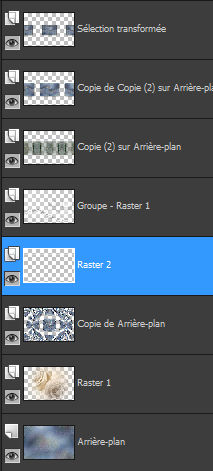
60-Positionner vous sur la
copie (2) du raster 1
(Facultatif c’est selon vos
couleurs choisies) à vous
de choisir vos couleurs
61-Filtre Adjust Variation
1x sur original / 1x more
red/ 1x more green
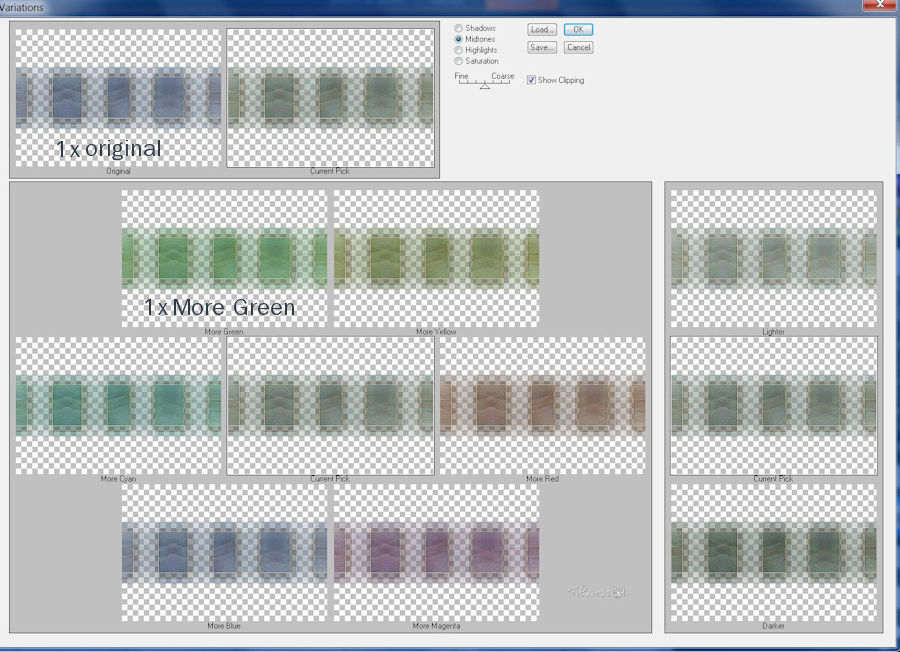
62-Positionner vous sur le
calque copie du raster 1
63-Nouveau calque raster
64-Remplir de blanc
65-Ouvrir le masque
LF-Mask-163
66-Calque/ nouveau calque de
masque à partir d’une image
(inverse coché)

67-Fusionner le groupe
68-Mode recouvrement opacité
100
69-Réglage/ Netteté/ davantage
de netteté
70-Vous positionner sur le
calque du fond ( raster1)
71-Ouvrir le tube fleur de
Azalee
Flowers-Misted-35-Azalee ou
le vôtre
72-Copier comme nouveau calque
( raster1)
73-Ne pas le bouger il est à
la Bonne place
74-Mode de calque sur
recouvrement ( ou autre)
75-Opacité du claque sur 40
76-Ouvrir la déco 1 eyes of a
dreamer
77-Copier comme nouveau calque
78-Ne pas le déplacer
79-Mode du calque sur
recouvrement opacité 100
80-Positionner vous sur le
raster 1
81-Effet texture textile

82-Ajouter une Bordure 1
couleur 2 (tous les
calques seront fusionnés)
83-Copier
84-Ajouter une Bordure 5
couleur blanc
85-Ajouter une Bordure 1
couleur 2
86-Ajouter une Bordure 45
couleur blanche
87-Sélectionner cette bordure
avec la baguette magique
88-Copier l’image mise en
mémoire plus haut dans la
sélection
89-Effet Toadie what are you ?
20/20
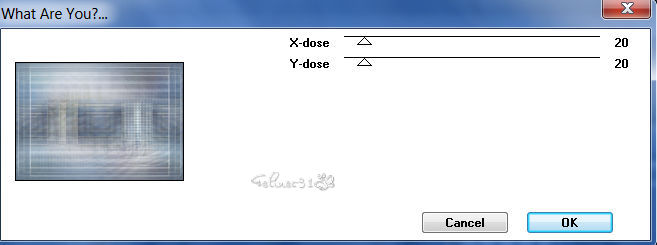
90-Effet filtre AAA Frame
/Texture Frame
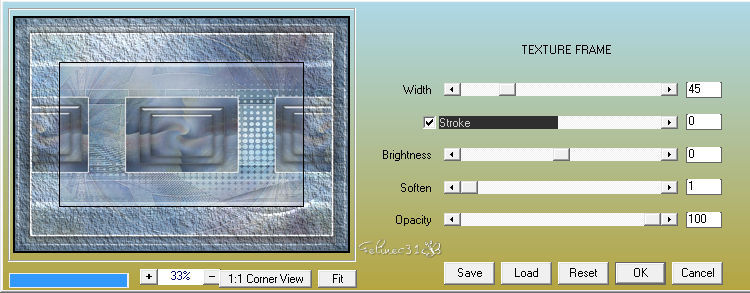
91-Sélection inversée
92-Ombre portée 0/0/80/40
couleur noir
93-Ne rien sélectionner
94-Ouvrir le tube femme Guismo
ou le vôtre
95-Redimensionner le à 78%
(Facultatif si vous utiliser
un autre tube)
96-Outil sélection

Position
Horiz 191/ Vert 6
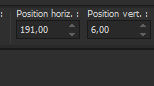
97-Ombre portée 5/ 0 /60 30
noir
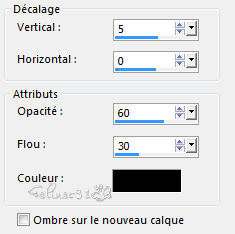
98-Ouvrir le texte Eyes of a
Dreamer
99-Copier comme nouveau calque
100-Outil sélection

101-Position
Horiz 576/ Vert 76
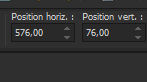
102-Ombre portée 5/5/60/10
couleur noir
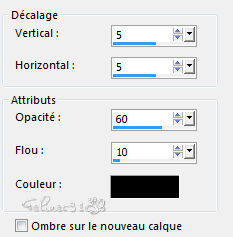
103-Terminer par une bordure de
1 couleur blanche
104-Signer
Redimensionner à
900pixels de Largeur
Enregistrer en Jpeg

Adresse pour envoyé vos
versions
felinec31@gmail.com
